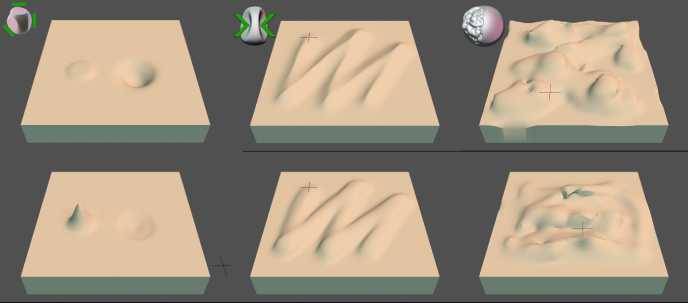
![]()
- 「掘る/埋める」の効果
- 「狭める/広げる」の効果
- 「スムーズ」の効果
このチュートリアルはShade3D Ver.26.0以降で作成しています。
形状作成などの基本操作をショートカットなどを混えて紹介します。
使用しているショートカットキーは初期設定時のものを使用しています。
キーボードショートカットはCtrlWindows/commandmacOSのように表記しています。これは Windows では Ctrl キーを、macOS では command キ ーを押す操作となります。
CtrlWindows/commandmacOS+x では Windows では Ctrl キーと x、macOS では command キーと x を押す操作となります。
xWindows/macOS では Windows でも macOS でも x キーを押す操作となります。
スカルプトモデリングについて
Shade3D Ver.26.0から搭載された「スカルプト」機能を使用してポリゴンメッシュ形状に対して粘土をこねるように直感的に編集を行うことを「スカルプトモデリング」とShade3Dでは呼んでいます。
このチュートリアルではスカルプトモデリングで使用するブラシの効果をブラシごとに順に紹介していきます。
重要 Shade3D Professional / Civil / Ultimate にのみ搭載されている機能です。
「スカルプト」の起動
「ブラウザ」でポリゴンメッシュを選択して、メインメニュー > 「ツール」 > 「編集[メッシュ]」 > 「スカルプト」、または「ツールボックス」 > 「編集」 > 「メッシュ」 > 「編集」グループ > 「スカルプト」で表示される「スカルプト」や各種ブラシなどの項目を選択して起動します。
メインメニューから選択
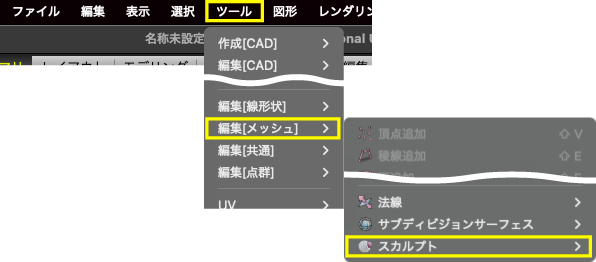
ツールボックスから選択
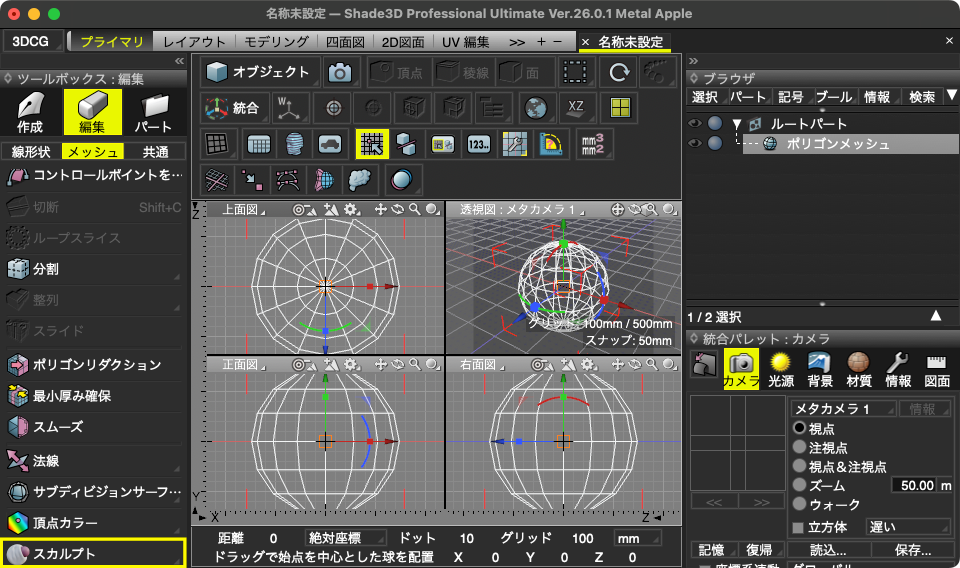
「掘る/埋める」

・ブラシカーソルよりも上にある頂点を掘り下げる、または下にある頂点を盛り上げます。
・オプション設定では高さの基準とする頂点の収集範囲を設定できます。
・効果の方向:「掘る(初期設定)」
・効果の方向:「埋める」
「狭める/広げる」

・ストローク方向の左右を狭める、または広げるように頂点を移動させます。
・効果の方向:「広げる」
・効果の方向:「狭める(初期設定)」
「スムーズ」

・凹凸を減らして表面を滑らかに、または凹凸を鋭角にしてディティールを強調します。
・効果の方向:「スムーズ(初期設定)」
・効果の方向:「ディティールの強調」